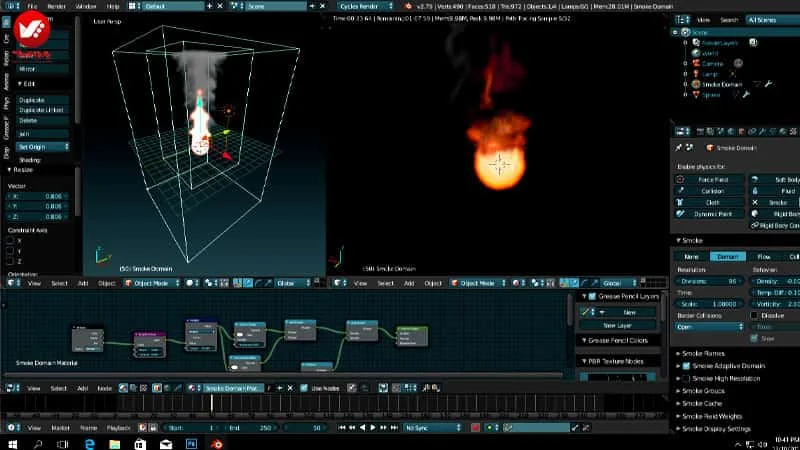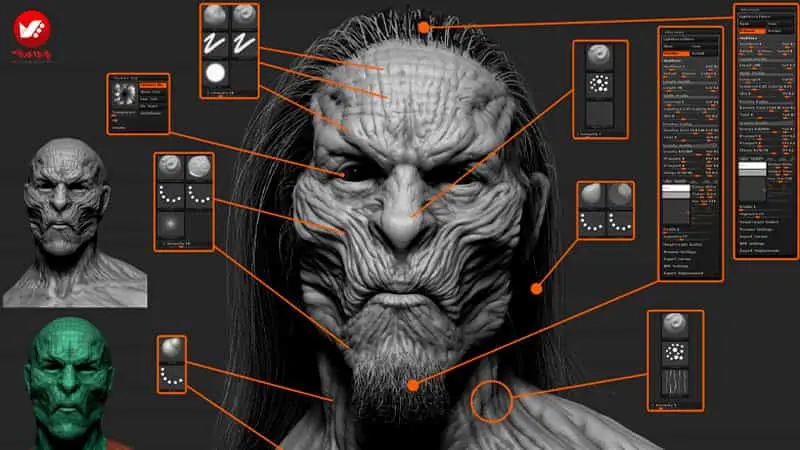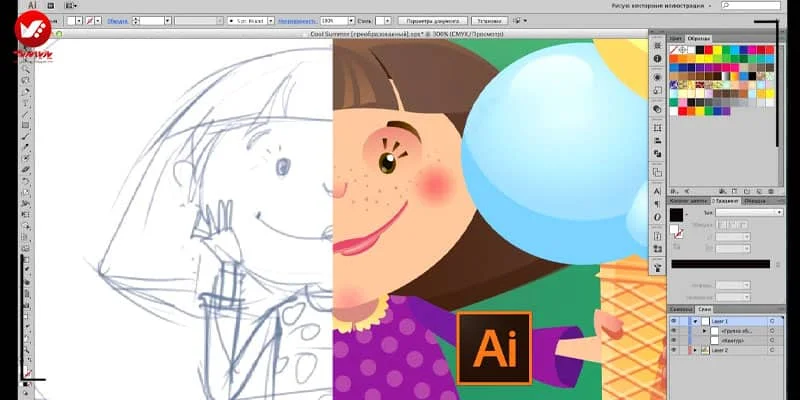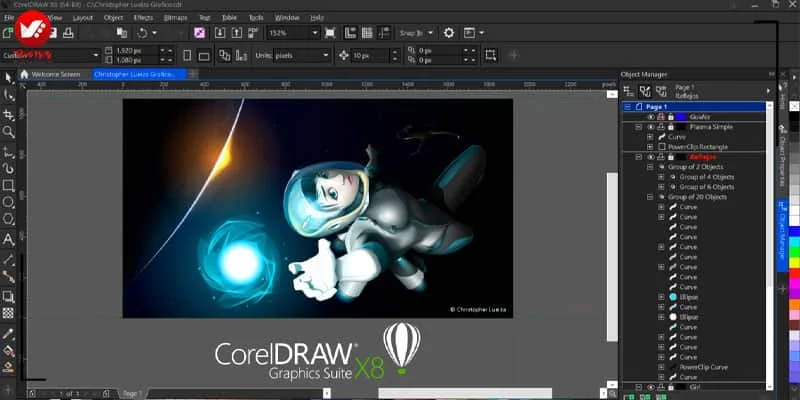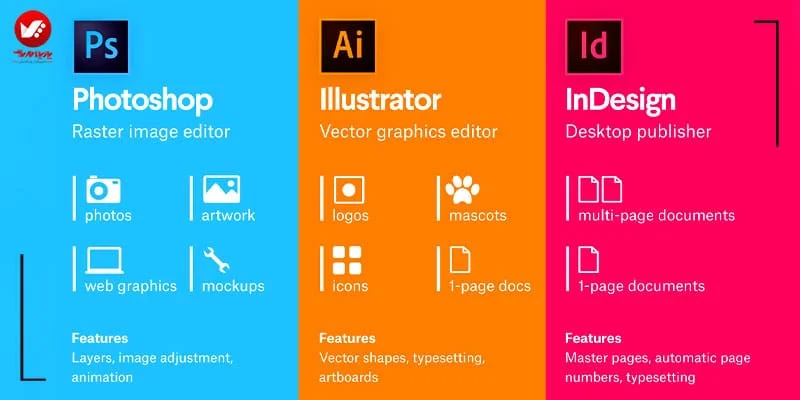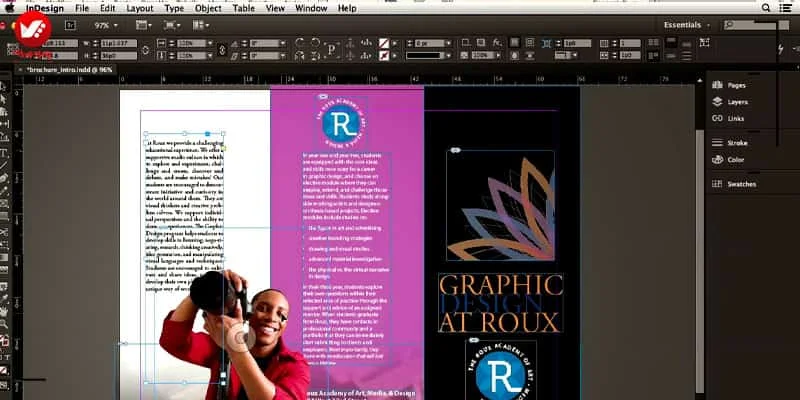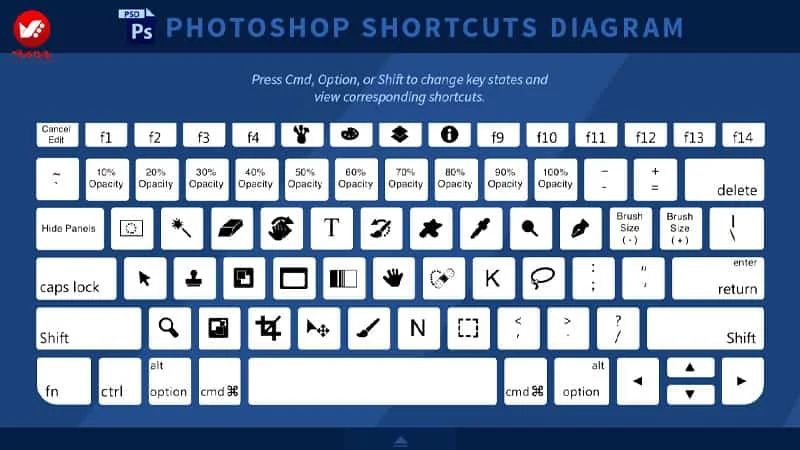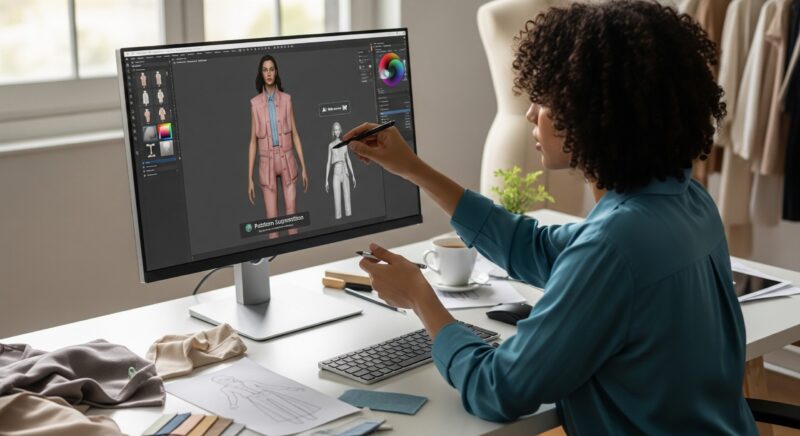انفجارهای عظیم در VRAY
ساخت و ترکیب انفجارهای سه بعدی اغلب کاریست که بر عهده ی دو هنرمند یا یک گروه استودیویی قرار می گیرد، اما در اینجا می توانیم با استفاده از V-Ray و پلاگین Nuke این محدودیت را نادیده بگیریم.
به جای کار با انفجارهای ارائه شده در برنامه ی VFX، استفاده از فایلهای .vbd انتقال یافته از Houdini را نشان می دهیم.
مزیت آن امکان کار با داده های حجمی انفجار با استفاده از ابزار برای تغییر ظاهر و جهت اجزا، بدون نیاز به هنرمند یا دپارتمان VFX برای کمپوزیتور می باشد.
در Vault، استیون نیپینگ از ۷۲ .vdbs .Each .vdb که شامل( تراکم) دود و (سرعت)، (گرما) در قسمت آتش و (درجه ی حرارت) میزان گرما استفاده نموده است.
شبکه ها در جهت Y برای کاهش تعداد وکسل و اندازه ی فایل، حداکثر ۳۰۰ وکسل هستند، و در عین وضوح خوب و معقولی ارائه می دهند.
فایل .hipnc ارائه شده، پیش نمایشی از رنگ آمیزی . vdb در Houdini را نشان می دهد و فایل .mov پیش نمایشی سریع
و ناکامل Quicktime از فیلم Quicktime و بازیابی فایل .hipnc می باشد.
۱. انتقال انفجار
یک VRayVolumeGrid Node در Node Graph اضافه نمایید.
در قسمت ویژگی ها(properties)، و Input بر روی آیکون پوشه ی کنار Input Cache File کلیک کرده و از فعال بودن Sequences برای انتقال همه ی ۷۲ فریم اطمینان یابید.
به پوشه ی Stadium رفته و گزینه ی explosion.appliedhoudini.1.vdb را انتخاب نموده و آن را باز کنید.
پس از انتخاب VRayVolumeGrid1 دکمه ی [1] را فشار داده تا به نمایش در آید. در قسمت تایم لاین به دنبال .vdb explosion انتقال داده شده بگردید.
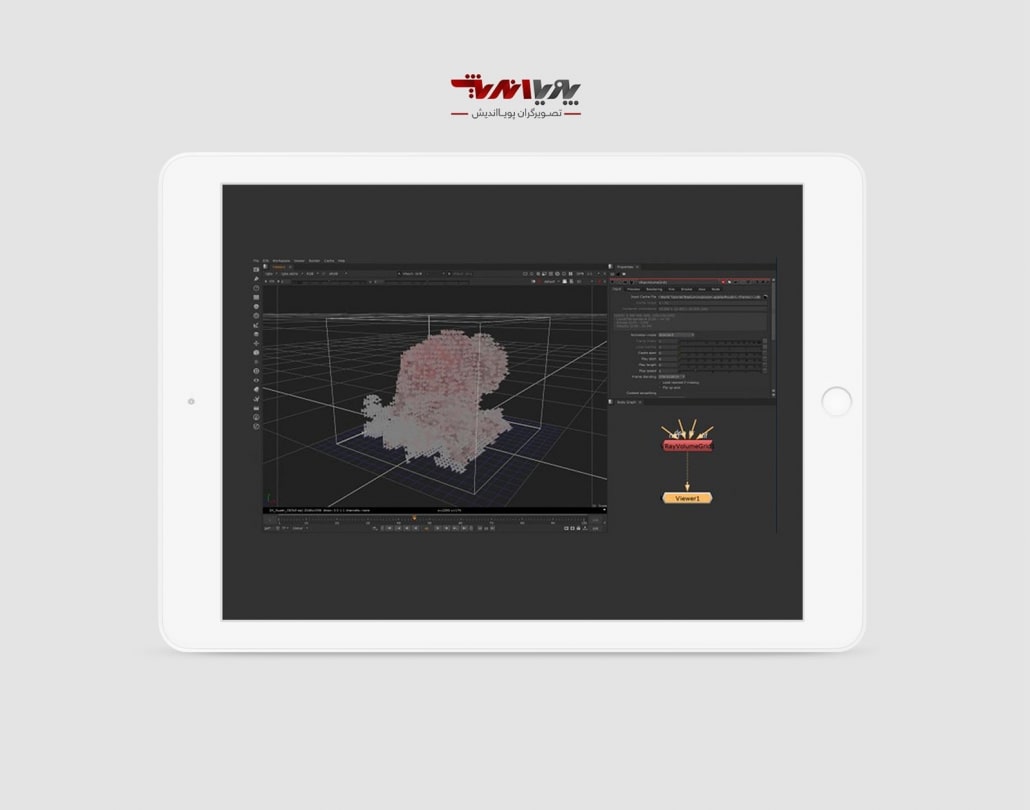
۲. تنظیم شبکه ی V-Ray
یک TransformGeo node به خروجی VRayVolumeGrid1 اضافه کنید.
این تنظیم در چرخش و تغییر وضعیت حجم اثرگذار خواهد بود، rotate y را بر روی ۱۸۰ تنظیم نمایید.
در Properties و زبانه ی Axis، یک VrayCamera node اضافه کرده، و مقدار translate z را بر روی ۱۰۰ قرار دهید و آن را به خروجی VrayRenderer1 اتصال دهید.
یک Constant Node افزوده و به خروجی VrayRenderer1 bg اتصال دهید.
در تنظیمات Constant1، رنگ را بر روی ۰.۵ تنظیم کنید. سپس گزینه ی VRayRenderer1 را انتخاب نموده و مشاهده کنید.
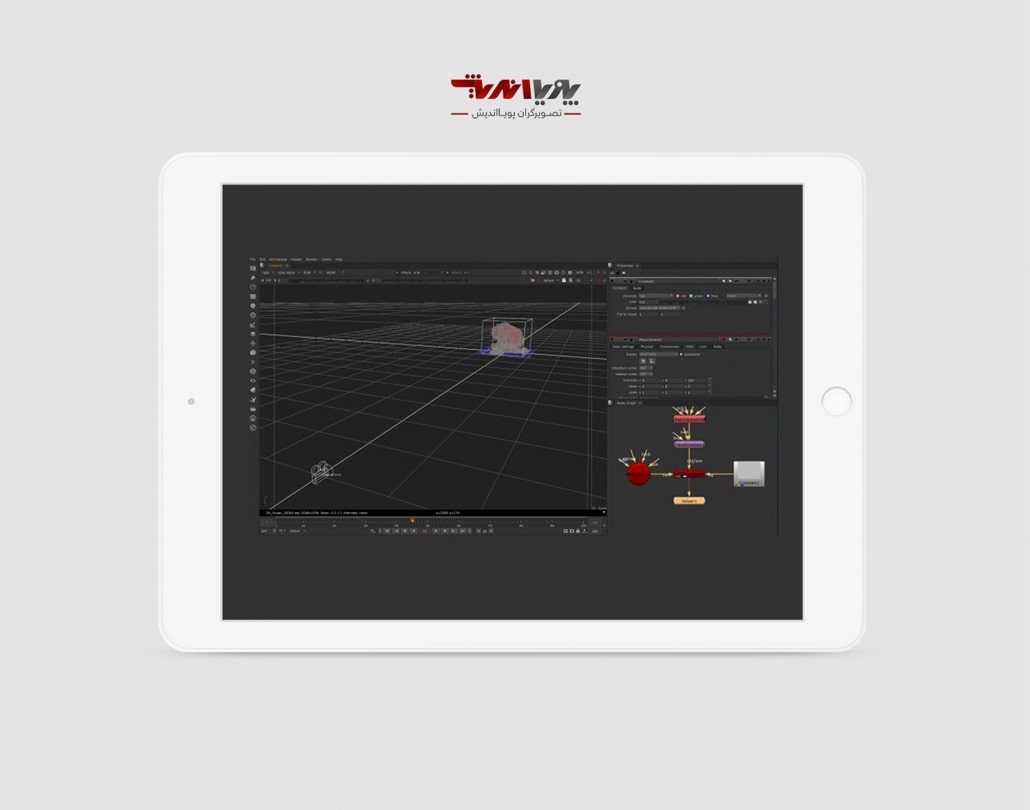
۳. تنظیمات ویژگی های طراحی
فلش مکان نما را بر روی Viewer Pane قرار داده، کلید Tab را بفشارید تا نمای سه بعدی به دو بعدی تغییر یابد.
از طریق Timeline دود انفجار را مشاهده خواهید نمود. در تنظیمات VRayVolumeGrid1 به زبانه ی Rendering بروید. گزینه های این زبانه نحوه ی طراحی افکت VRayVolumeGrid را کنترل می کنند.
تنظیمات پیش فرض Render را به Fire/Smoke.vdb از Houdini تغییر دهید.
به این ترتیب آتش ایجاد خوهد شد.
در قسمت Smoke، تنظیمات Simple smoke factor را بر روی ۰.۶ قرار دهید تا میزان کدری دود را تنظیم نمایید.
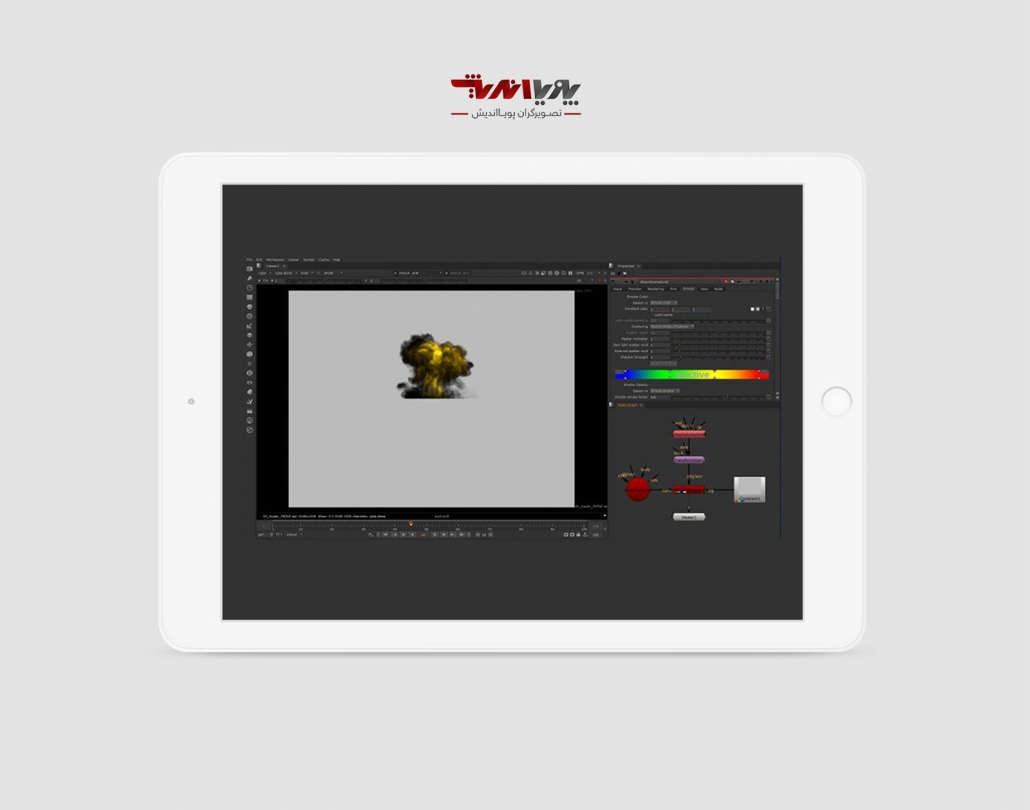
۴. ایجاد آتش
به زبانه ی Fire بروید، این قسمت رنگ گسیل شده (آتش) shader حجمی و نور منتشر شده توسط VRayVolumeGrid را کنترل می نمایند.
پارامتر فیزیکی می تواند سبب ایجاد دیدگاه هنری (درجه 0) یا شدت واقعیت فیزیکی (درجه 1) شود.
مقادیر بالاتر نشانگر روشنایی شدید برای بخش های بسیار داغ آتش هستند.
Physically را بر روی ۰.۸ و fire multiplier را بر روی ۱ تنظیم کنید.
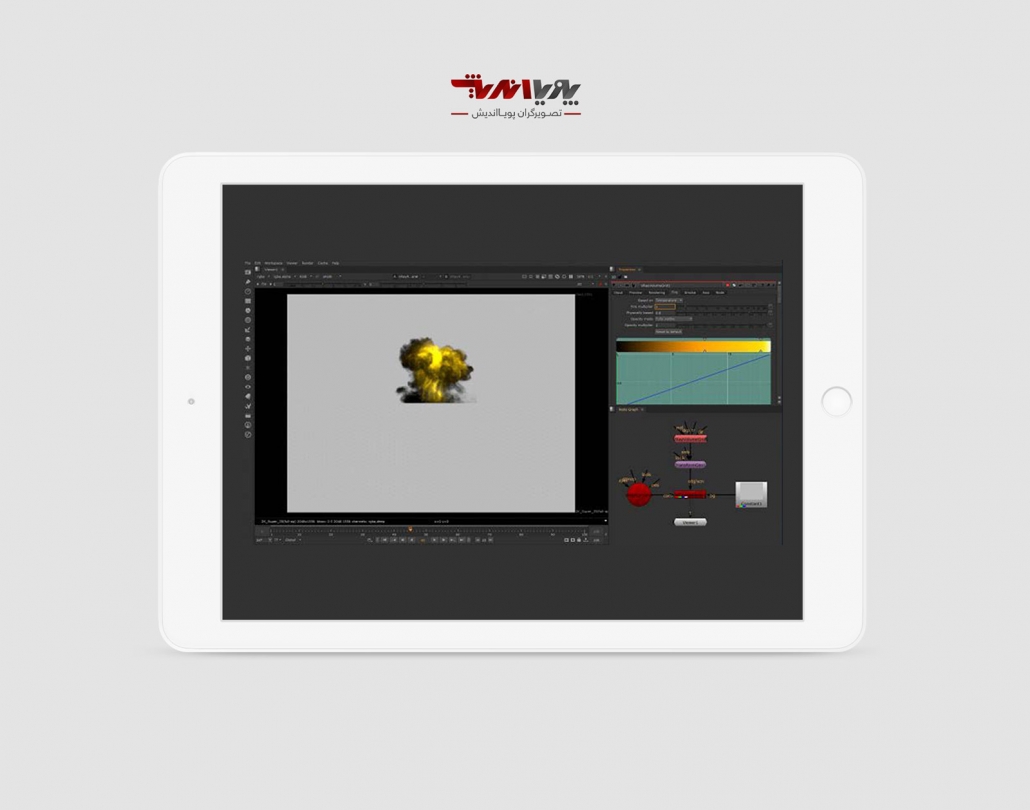
۵. تنظیم آتش
Fire Color و Opacity/Intensity در زبانه ی Fire درجه ای برای کنترل رنگ و انحنا در تنظیمات شدت و کدری دارند.
بر روی Expand( سمت راست پایین) کلیک کنید تا پنجره بزرگتر شود.
از سمت چپ، اسلایدر دوم را انتخاب نموده و آن را بر روی ۱۰ قرار دهید.
بر روی slider/Change Color کلیک راست کرده و گزینه ی Orange shade را انتخاب نمایید.
اسلایدر سوم را بر روی ۱۵ قرار داده و Hue را بر روی ۳۹ تنظیم نمایید.
اسلایدر چهارم را بر روی ۲۵ قرار دهید و Play را فشار دهید.
۶. طراحی انفجار
برای سبک تر ساختن شبکه یNuke ، انفجار را به عنوان .tiff طراحی نمایید.
حال یک Write Node را به VRayRenderer1 اتصال دهید.
در قسمت Parameters کانال ها را بر روی rgba تنظیم کنید.
روی پوشه ای که در کنار file قرار دارد کلیک کنید و یک پوشه برای طراحی انتخاب کنید.
مسیر فایل را با Explosion.###.tiff اضافه کنید (filename / frame padding / file format) و روی Save کلیک کنید.
compression را بر روی none تنظیم نموده و روی render کلیک کنید.
در پنجره ی پاپ آپ Render، محدوده ی Frame را بر روی ۱-۷۲ تنظیم نموده و سپس بر روی OK کلیک کنید.
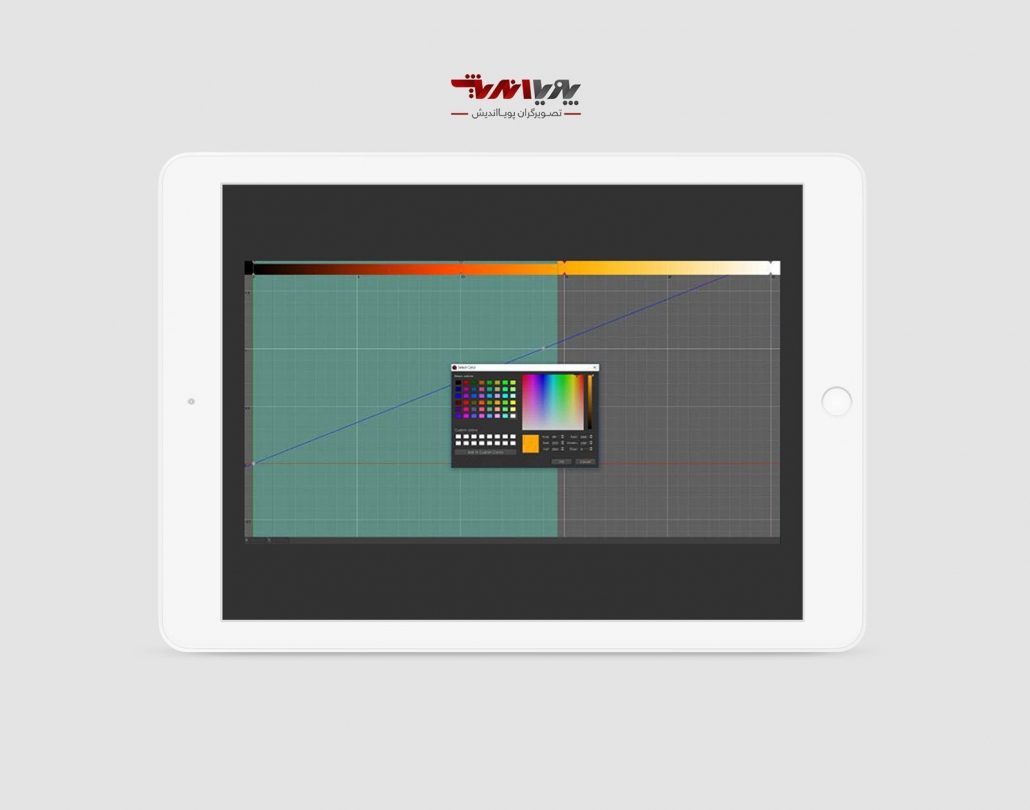
۷. سبک کردن شبکه
گزینه های File/Clear را برای پاک کردن Nuke Node Graph انتخاب کنید.
یک Read Node اضافه کرده، به پوشه ی Stadium بروید و backplate Stadium.jpg را انتخاب نمایید و آن را باز کنید.
پس از انتخاب backplate دکمه ی ۱ را فشار دهید تا یک viewer ایجاد کنید و آن را تماشا کنید.
مسیر Edit/Project Settings را انتخاب نموده و Full size format را به 6000*4000 تغییر دهید تا با وضوح backplate مطابقت داشته باشد.
محدوده ی frame را بر روی ۱ تا ۷۲ تنظیم نمایید.
یک Read Node دیگر اضافه کنید و آن را اجرا کنید تا تصویر explosion .tiff طراحی شده را وارد کنید.
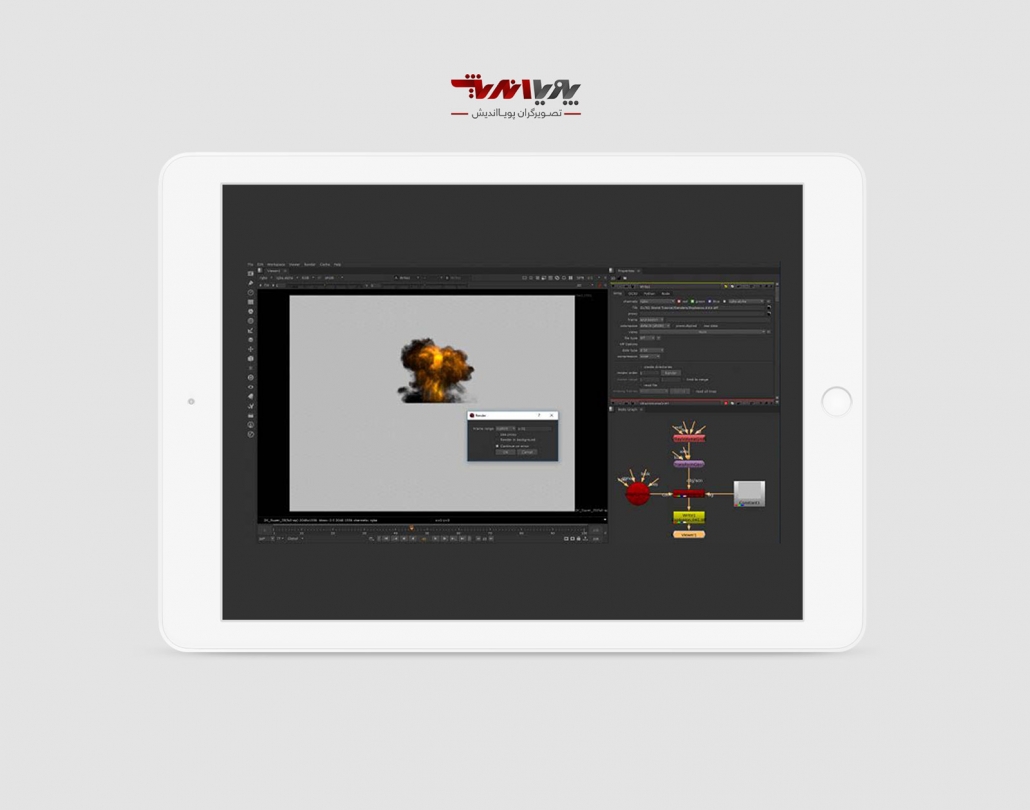
۸. تطبیق انفجار
یک Premult Node اضافه کرده و آن را به Read Node انفجار اتصال دهید تا کانال های RGB ترتیب انفجار را با Alpha چند برابر کنید.
سپس یک Merge Node اضافه کرده و خروجی A را به Premult1 و همچنین خروجی B را به backplate Read Node اتصال دهید.
Frame 41 را انتخاب کنید، Merge1 را مشاهده کنید و خواهید دید که انفجار بر روی backplate ترکیب شده است.
یک Transform Node و Crop Node را به شبکه همانند تصویر ۰۸ اضافه کنید.
Crop1را انتخاب نموده و ۱ را فشار دهید تا آن را مشاهده نمایید.
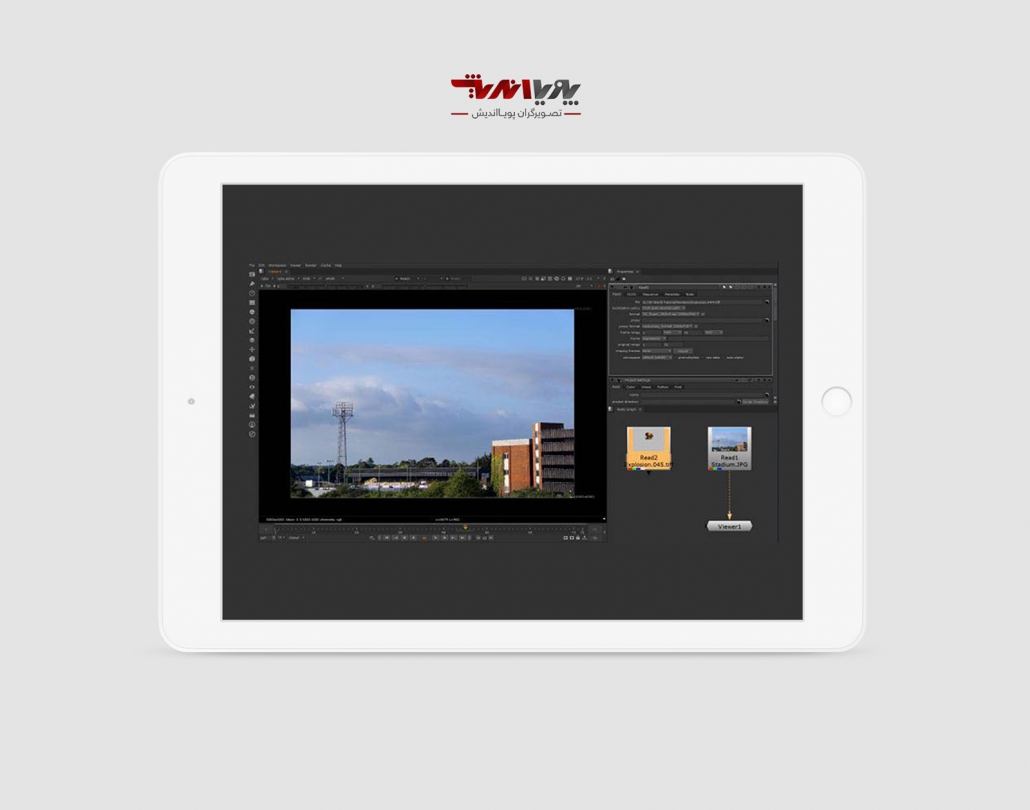
۹. موقعیت گذاری انفجار
در پارامترهای Crop1، r را بر روی 1920 و t را بر روی 1080 تنظیم کنید و reformat را فعال کنید.
تنظیمات Transform1 node را باز کرده و یا با استفاده از Handle Transform به صورت دستی موقعیت backplate را تغییر دهید و یا می توانید tanslate x را بر روی ۱۱۱۰-، translate y را بر روی ۵۶۰-، Scale را بر روی ۰.۶، center x را بر روی ۱۵۰۰ و center y را بر روی ۱۰۰۰ تنظیم نمایید.
پس از Premult1 یک Transform اضافه کرده و Merge1 را نمایش دهید.
با Transform2 Handle به صورت دستی موقعیت را تغییر داده و یا translate x را بر روی ۳۱۵، translate y را بر روی ۵۶۸-، center x را بر روی ۱۰۴۴ و center y را بر روی ۹۲۸ تنظیم نمایید.
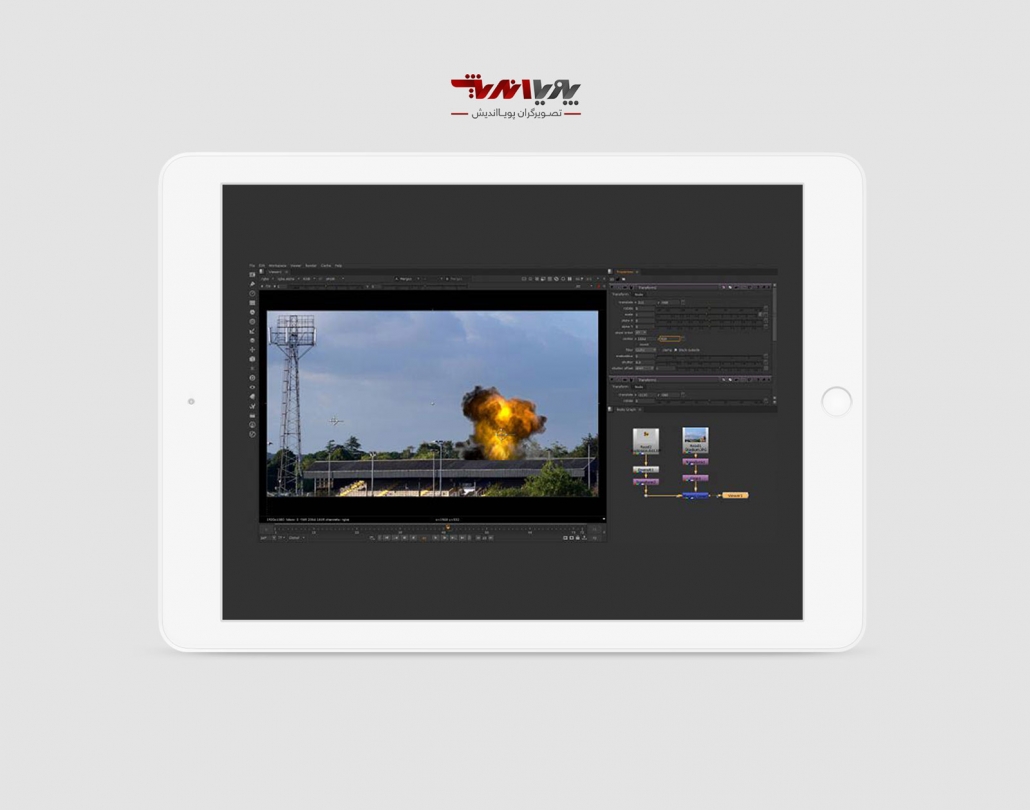
۱۰. تنظیمات سقف
پس از انتخاب Transform2 یک Merge Node اضافه کنید.
به این ترتیب با استفاده از خروجی A اتصال به صورت خودکار انجام خواهد گرفت.
پارامترهای Merge2 را باز نموده و operation را بر روی out تنظیم نمایید.
تیک Merge2 را برداشته، یک Roto Node اضافه نمایید.
Crop1 را نمایش داده و ابزار Roto’s Bezier را انتخاب نمایید.
با استفاده از کلیک نقاط را در راستای لبه ی سقف قرار داده و همچنین در پایین backplate می توانید شکل را اصلاح نمایید.
Roto را به خروجی B گزینه ی Merge2 اتصال داده و Merge1 را نمایش دهید.

۱۱. انطباق رنگ ها
یک Grade Node را در بین read Node انفجار و Premult1 Node اتصال دهید.
این مرحله به منظور تنظیم انفجار به منظور ادغام سیاه ترین و سفیدترین نقاط با backplate انجام می شود.
بر روی colour swatch کلیک کرده، Ctrl را نگه دارید و تیره ترین پیکسل بر روی صفحه ی سیاه را انتخاب کنید.
همین روند را با Gainتکرار کرد و اینبار روشن ترین پیکسل را انتخاب کنید.
با استفاده از gamma slider در Viewer می توانید تیره ترین و روشن ترین پیکسل ها را شناسایی کنید.
برای تنظیم، درجات multiply و gamma در Grade Node را بررسی کنید.
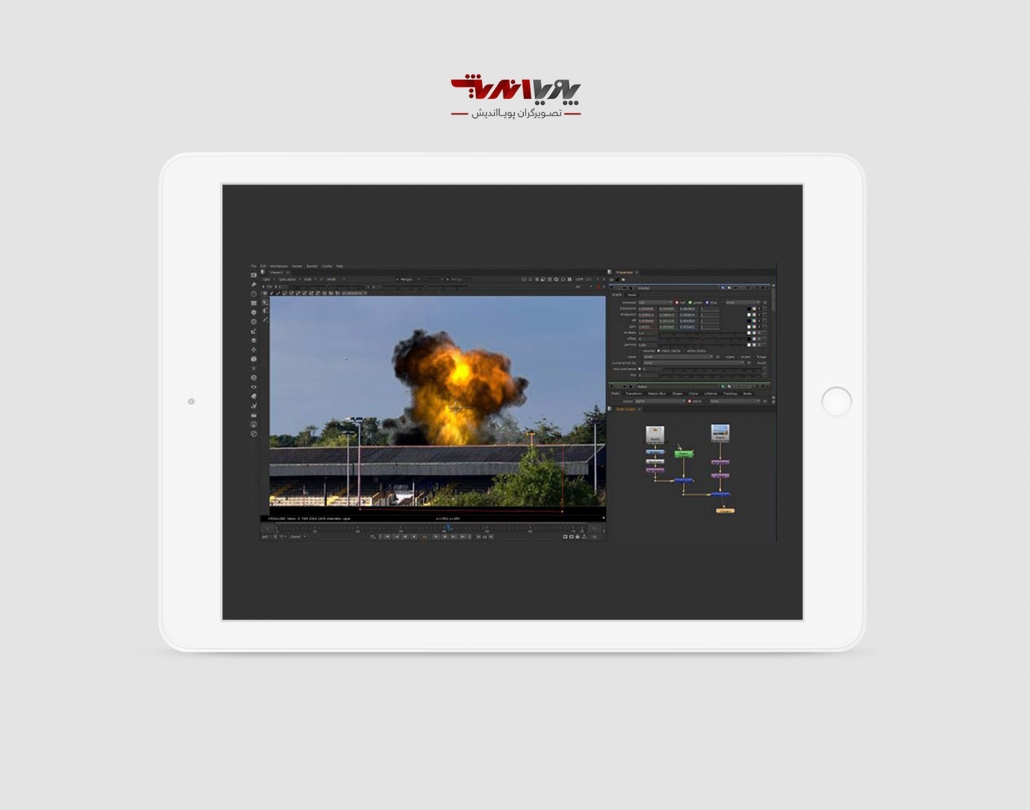
۱۲. خروجی طراحی
معمولا Blackpoint و Whitepoint نیاز به تنظیم ندارند.
می توانید پس از Merge1 یک Saturation Node اضافه کنید و Saturation را
بر روی ۰ تنظیم کنید، سپس این درجات را پیش از حذف Saturation Node تنظیم کنید.
پس از Merge1 یک Clamp node افزوده تا به این ترتیب RGBA را در بین ۰ و ۱ محدود کنید.
گزینه ی Crop1 را انتخاب نموده و کلیدهای Ctrl+Shift+X را فشار دهید تا از شبکه خارج شده و آن را پس از Clamp اتصال دهید.
یک Write node را به Crop1 اتصال داده و به مرحله ی ۶ طراحی به عنوان .tiff مراجعه کنید.
حالا انفجار شما آماده شده است.
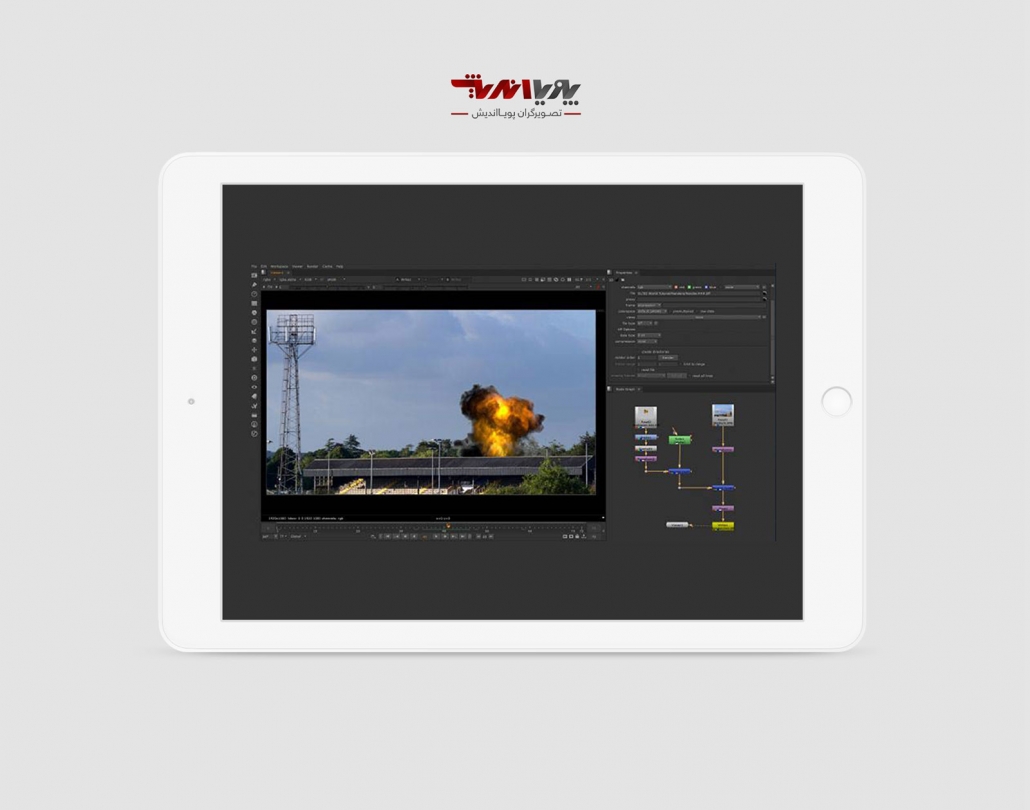
سوالات متداول انفجارهای عظیم در VRAY
چطور میتوان در وی ری یک انفجار بزرگ را شبیهسازی کرد؟
باید ابتدا با یک شبیهساز ذرات یا مایعات (مانند Phoenix FD) در 3ds Max یا مایا انفجار را بسازید و سپس با موتور رندر وی ری، نور و متریال آتش و دود را طوری تنظیم کنید که واقعه انفجار واقعگرایانه دیده شود.
چرا داشتن سیستم ذرات یا Fluid برای ساخت انفجار لازم است؟
وی ری خودش شبیهساز ذرات ندارد. برای محاسبه رفتار آتش یا دود ، به یک پلاگین یا ابزار نیاز داریم تا ذرات یا حجم سیال را تولید کند. وی ری فقط مرحله رندر و نورپردازی را انجام میدهد.
چطور در وی ری، آتش و دود را با جلوه واقعگرایانه نشان دهیم؟
در تنظیمات ماده یا شیدر Smoke/Fire، باید رنگ آتش را طیف نارنجی-زرد و رنگ دود را خاکستری تیره تعریف کنید. همچنین در تب افزونه (مثلاً Phoenix FD)، فعالکردن Scatter و Shadows حس واقعیتری میدهد.
چرا نورپردازی بر روی انفجار در وی ری مهم است؟
وقتی آتش روشن است، میتواند به محیط نور بدهد . در وی ری، اگر قابلیت GI (Global Illumination) را فعال کنید و متریال آتش قابلیت Emission داشته باشد، نور آتش به اطراف منعکس میشود.
چگونه اندازه انفجار در وی ری واقعی شود؟
اگر انفجار را در شبیهساز با مقیاس بزرگ بسازید، باید سرعت تکان و پخش دود را متناسب کم کنید (در حد انفجار عظیم). همچنین کیفیت سایه و زمان سایهزنی را بالا ببرید.
چطور بخشهای جامد (مانند تکههای سازه) را در انفجار رندر کنیم؟
با ابزار شبیهسازی rigid body (مثل MassFX یا RayFire در 3ds Max) تکههای شکسته را ایجاد کنید. وی ری برای رندر همه آن تکهها از متریال مات یا فلز و سنگ میتواند استفاده کند. نور انفجار روی آنها هم میافتد.
چرا گاهی نقشه (Map) یا تکسچر آتش روی ذرات در وی ری استفاده میشود؟
اگر نمیخواهید شبیهسازی سنگین Fluid داشته باشید ، یک سیستم ذرات ساده و یک تکسچر درخشان (Self-Illuminated) روی آنها میگذارید تا حالتی شبیه شراره یا جرقههای انفجار القا شود.
چطور زمان انفجار را کنترل کنیم تا حس بزرگبودن انتقال یابد؟
در شبیهساز، سرعت پخش دود یا نرخ رشد آتش را کم میکنید (Time Scale). سپس در وی ری با موشنبلر اندکی کند، صحنه حس بزرگی و سنگینی خواهد داشت (مثل اسلوموشن برای انفجار عظیم).
چگونه از GI برای رندر انفجار در وی ری استفاده کنیم ؟
در پنجره Render Setup تب GI، موتور اولیه (Irradiance Map یا Light Cache) را انتخاب کنید. آتش (یا Fluid) بهعنوان یک منبع نور عمل میکند و با GI، دیوارها یا اشیای اطراف هم روشن میشوند.
چرا پالودن نویز (Denoise) در رندر وی ری انفجار مهم است؟
دود و آتش ممکن است بهدلیل Transparency یا Scatter نور، نویز تولید کنند. با Denoise در تنظیمات وی ری، میتوان نقطههای ریز را حذف کرد و تصویر صافتری داشت.
چطور افکت Glow را در وی ری برای آتش اضافه کنیم؟
وی ری بهصورت مستقیم Glow داخلی ندارد. اما میتوان در تگ Lens Effects (در 3ds Max) یا با پستپروداکشن در After Effects/Photoshop کمی درخشش دور آتش اعمال کرد.
چرا استفاده از Volume Light یا محیط حجمی در صحنه انفجار باعث جذابیت میشود؟
وقتی دود متراکم باشد، پرتوهای نور از آتش یا خورشید در آن پخش میشوند. در وی ری با فعالکردن Volumetric Environment یا پستافکت زیباتری از پرتوهای داخل دود میبینید.
چگونه میتوان سایههای انفجار را تقویت کرد؟
در Material یا تنظیمات Fluid، گزینه Cast Shadows را فعال کنید. همچنین در تب Shadows دقت (Shadow Subdivs) را بالا ببرید تا سایهها نویز کمتر و شفافتر شوند.
چطور رنگ آتش را با عمق و شدت بیشتر در وی ری نشان دهیم؟
اگر با Phoenix FD یا پلاگین مشابه کار میکنید، در بخش Rendering، نمودار رنگ (Color Gradient) برای آتش تعریف کنید تا مغز آتش سفید-زرد داغ باشد و بیرون آن نارنجی یا قرمزتر.
چرا گاهی برای رندر انفجار یک پاس جداگانه گرفته میشود؟
در حرفهایها، انفجار در پاس جدا (مثلاً Pass آتش و دود) رندر میشود تا بتوان در افترافکت یا نیوک راحتتر ادغام و کنترل کرد. این روش کاهش خطا و انعطاف بیشتر دارد.
چگونه میتوان اندازه ذرات و تراکم دود را در انفجار تنظیم کرد؟
در شبیهساز (مثلاً Phoenix FD) یا سیستم پارتیکل، عدد مربوط به Count یا Density را تعیین کنید. هرچه عدد بالاتر باشد، دود غلیظتر دیده میشود و رندر هم سنگینتر خواهد بود.
چرا لوکیشن نور خورشید یا محیط خارجی برای مقیاس انفجار مهم است؟
اگر خورشید و سایههایش درست باشد، انفجار بزرگ طبیعیتر احساس میشود. جزئیاتی مثل تناسب سایه ساختمان و ابر دود انفجار ، حس مقیاس را به بیننده میدهد.
چطور از موشنبلر روی تکههای پرتابشده در وی ری استفاده کنیم؟
در تب Camera یا Image Sampler، گزینه Motion Blur فعال کنید. هر شیء که سرعت زیادی دارد، رد کشیده ایجاد میکند و حس سرعت تکهها قویتر میشود.
چگونه از شیدر SSS یا Volume Scatter برای بخشی از انفجار استفاده کنیم؟
اگر بخش آتش را میخواهید نور را در عمق جذب/پخش کند ، بعضی شیدرهای Volume یا SSS در وی ری این کار را میکنند. این روش زمان رندر طولانیتر دارد ولی نتیجه چشمگیر است.
چرا در صحنههای بازی (Real-time) انفجار را با وی ری رندر نمیکنند؟
وی ری یک موتور آفلاین است و برای انیمیشن سینمایی یا تیزر مناسب است. بازیها با موتورهای Real-time (مثل Unreal یا Unity) کار میکنند و بهصورت تعاملی رندر میشود.
چطور با Compositing Tag در 3ds Max میتوان بعضی اشیاء را با انفجار تداخل نداد؟
در 3ds Max، آبجکتی که نباید سایه بگیرد یا منعکس شود، میتوان با تنظیمات مربوط به وی ری در قسمت Object Properties از GI یا Receive Shadows حذف کرد.
چگونه نور آتش روی محیط تأثیر بگذارد؟
آتش را یک منبع نور خودتاب (Self-Illuminated) تعریف کنید. در شبیهساز یا در متریال Emissive، بخش GI را فعال کنید تا دیوار و کف با رنگ نارنجی روشن شود.
چرا پاسهای دیفیوز، رفلكشن، لایت و شیدرهای جداگانه در انفجار مفید است ؟
در افترافکت یا نیوک راحتتر میتوان نور یا رنگ آتش را تغییر داد یا دود را اصلاح کرد. با داشتن پاس تفکیکشده، نیاز به رندر مجدد برای هر اصلاح کوچک نیست.
چطور جزئیات ریز مثل شراره و خاکستر در کنار انفجار ساخته شود ؟
یک سیستم پارتیکل کوچک بسازید که جرقههای سفید یا زرد پخش کند. با سرعت بالا و طول عمر کوتاه. همزمان پارتیکلهای خاکستر را با رنگ تیرهای بسازید که آرام فرود آید.
چرا در شبیهسازی انفجارهای غولپیکر باید زمانبرتر رندر بگیریم ؟
بدنه دود و آتش بزرگی نیاز به کیفیت شبیهسازی بالاتر دارد، ذرات یا شبکه Fluid بیشتر میشوند. رندر Scatter نور در دود زمان زیادی میخواهد. این ذات پروژه حجیم است.
چگونه صدای انفجار را با ویدئوی رندر هماهنگ کنیم؟
در مرحله After Effects یا پریمیر پرو، کلیپ صدا را هماندازه فریم انفجار قرار دهید. کمی لرزش تصویر (Camera Shake) هم در پستپروداکشن اضافه کنید تا حس کوبندگی انفجار تشدید شود.
وی ری یکی از افزونه های بسیار سودمند در تری دی مکس می باشد که استفاده از آن برای معماران، طراحان و هنرمندان برای پیاده سازی ایده های ذهنی آنان یک افزونه بسیار عالی به شمار می رود.
ایجاد جلوه های ویژه و هم چنین در تبلیغات، صنعت و بسیاری از بازی های رایانه ای استفاده می گردد.
بله ، هم بصورت حضوری و هم بصورت آنلاین و غیرحضوری برگزار می کنیم برای اطلاعات بیشتر داخل سایت تصویرگران پویا اندیش شوید.
نور و سایه مهم ترین ابزارهای موردنیاز در معماری می باشد که سبب ایجاد طرح ها و مدل سازی های واقع گرایانه در این زمینه می گردد.
ساخت و ترکیب انفجارهای سه بعدی اغلب کاریست که بر عهده ی دو هنرمند یا یک گروه استودیویی قرار می گیرد،
نسبت به سایر افزونه های موجود از سرعت بیشتری برخوردار است.
با استفاده از آن می توان زمان ترجمه، ساخت انیمیشن و همچنین ایجاد پیش نویس ها در طراحی را بسیار سریع تر به انجام رساند.
تولید فیلم بازی های ویدیویی در طراحی صنعتی طراحی محصولات و هچنین در معماری کاربرد دارد.